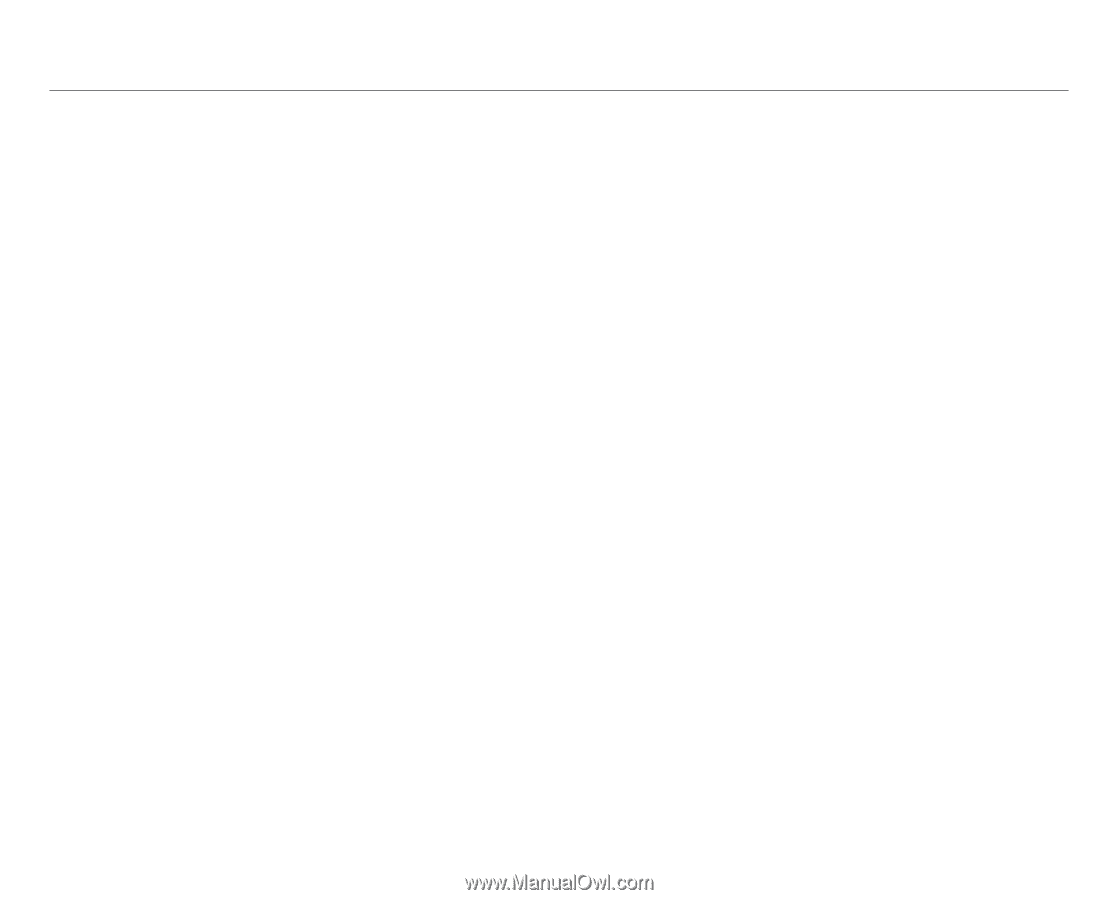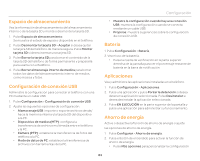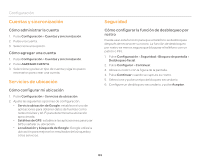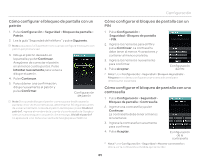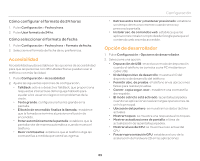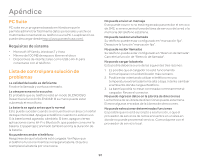Pantech Burst Spanish - Manual - Page 87
Idioma y entrada, Cómo configurar las opciones de idioma
 |
View all Pantech Burst manuals
Add to My Manuals
Save this manual to your list of manuals |
Page 87 highlights
Configuración Idioma y entrada Cómo configurar el idioma 1. Pulse Configuración > Idioma y entrada > Idioma. 2. Seleccione y pulse un idioma para usar en el teléfono. Cómo configurar las opciones de idioma 1. Pulse Configuración > Idioma y entrada. 2. Pulse Corrección ortografíca para configurar la opción de corrección de ortografía automática. 3. Pulse Diccionario personales para agregar o eliminar sugerencias de palabras cuando escribe un texto. Cómo configurar la entrada del teclado predeterminado 1. Pulse Configuración > Idioma y entrada > Predeterminado. 2. Seleccione un método de entrada. Cómo configurar los métodos de entrada del teclado 1. Pulse Configuración > Idioma y entrada. 2. Ajuste las siguientes opciones de configuración. x Teclado de Android: establece las opciones para teclado Android. x Escritura por Google Voice: establece los idiomas de entrada. Bloquea las palabras ofensivas. Los elementos de configuración - Seleccionar idiomas de entrada y Bloquear palabras ofensivas - se encuentran bajo la configuración Escritura por Google Voice. x Swype: establece el uso del teclado Swype. x Seleccionar idiomas de entrada: Establece el idioma de voz de entrada. Los idiomas disponibles pueden variar según los idiomas de voz de entrada admitidos por Google. x Bloquear palabras ofensivas: Oculta texto ofensivo. Si está activado, el reconocimiento de voz de Google reemplaza esas palabras en las transcripciones con un marcador de posición compuesto por símbolos numeral ( # ). Cómo configurar las opciones de voz 1. Pulse Configuración > Idioma y entrada. 2. Ajuste las siguientes opciones de configuración. x Búsqueda por voz: seleccione un idioma para la búsqueda por voz. Establece la opción de búsqueda segura. Bloquea las palabras ofensivas. x Salida de texto a voz: seleccione un motor de TTS preferido. Establece una velocidad de voz. Escuche un ejemplo. Los elementos de configuración - Motor de preferido, Velocidad de voz y Escucha un ejemplo - se encuentran bajo la Salida de texto a voz. x Motor de preferido: selecciona el motor de TTS preferido para el motor de conversión de texto a voz de Google. x Velocidad de voz: Establece la velocidad en la que se lee el texto. x Escucha un ejemplo: Reproduce una demostración breve de la síntesis de habla. 87